Comment réduire la taille d'un fichier PDF sans perte de qualité
Lionel Mis à jour le 01/09/2025 | Accueil > PDF tutoriels | mins de lecture
Parfois, il n'est pas facile de travailler avec des fichiers volumineux. Par exemple, les fichiers PDF volumineux peuvent entraîner des problèmes lors de leur partage par e-mail en raison des limites de taille des pièces jointes. C'est pourquoi vous devez compresser les PDF. Cependant, réduire la taille du fichier PDF dans une certaine mesure risque de perdre en qualité. Vous pouvez obtenir des images endommagées, du texte incorrect et même des données manquantes. Pour résoudre ces problèmes, vous devez apprendre à réduire la taille du fichier pdf sans perdre en qualité . Trouvez la réponse dans cet article.
Comment compresser un PDF sans perdre en qualité sous Windows
Bien que de nombreux compresseurs PDF soient compatibles avec le système d'exploitation Windows, ils ne sont pas tous capables de préserver la qualité d'origine après la compression. EaseUS PDF Editor est recommandé en tant que représentant d'un éditeur PDF efficace. Cette application d'édition PDF vous offre un compresseur PDF spécialisé qui garantit que tout, y compris le contenu PDF, la mise en page et le formatage, restera le même que le fichier d'origine. De plus, son interface intuitive rend les opérations simples, même pour les débutants.
En plus du compresseur PDF, ce logiciel vous offre un ensemble complet d'outils PDF dont vous pourriez avoir besoin. Par exemple, le menuisier PDF peut vous aider à fusionner des PDF en un seul afin que vous puissiez gérer facilement de nombreux fichiers. Il s'agit d'un éditeur de PDF qui vaut la peine d'être essayé et qui vous fournit des outils pour l'édition, l'annotation, le cryptage ou la conversion de PDF.
Principales caractéristiques:
- Réduire la taille du PDF sans perte de qualité
- Modifier le texte, les images et les pages d'un PDF
- Ajouter ou supprimer l'arrière-plan du PDF
- Offrir des annotateurs PDF pour mettre en évidence le contenu
- Crypter les fichiers PDF en ajoutant un mot de passe
Avant de suivre le guide ci-dessous, vous devez l'installer sur votre ordinateur. Cliquez sur le bouton ci-dessous pour le télécharger gratuitement.
Comment réduire la taille d'un PDF sans perte de qualité sous Windows ? Suivez ces étapes pour le faire maintenant.
Étape 1. Cliquez sur "Ouvrir un fichier..." pour importer votre document PDF.

Étape 2. Choisissez l'onglet "Compresser" dans la barre d'outils supérieure, puis cliquez sur "Réduire la taille du fichier..." dans le menu déroulant.
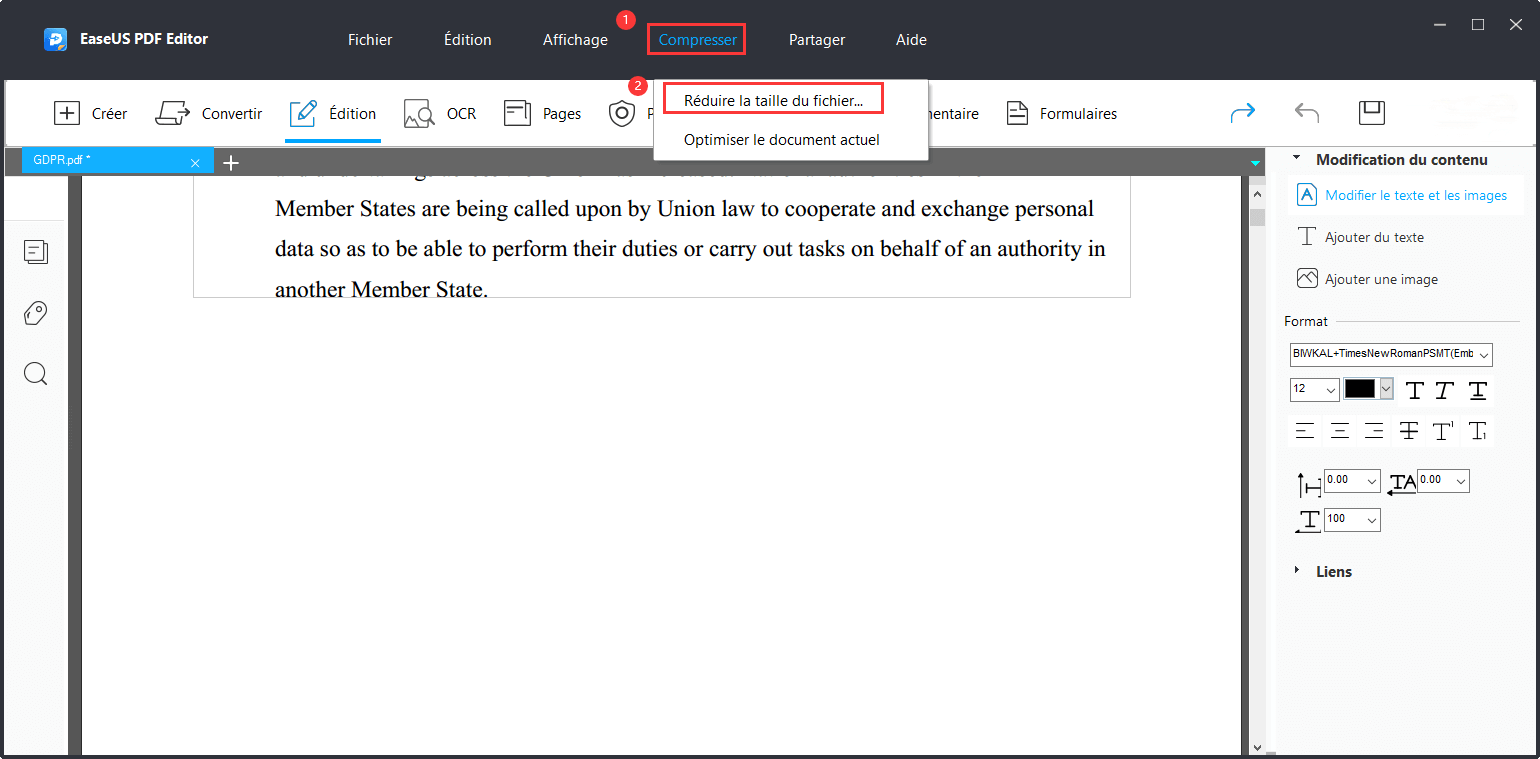
Étape 3. Sélectionnez le dossier pour enregistrer votre fichier PDF compressé et cliquez sur "Enregistrer".
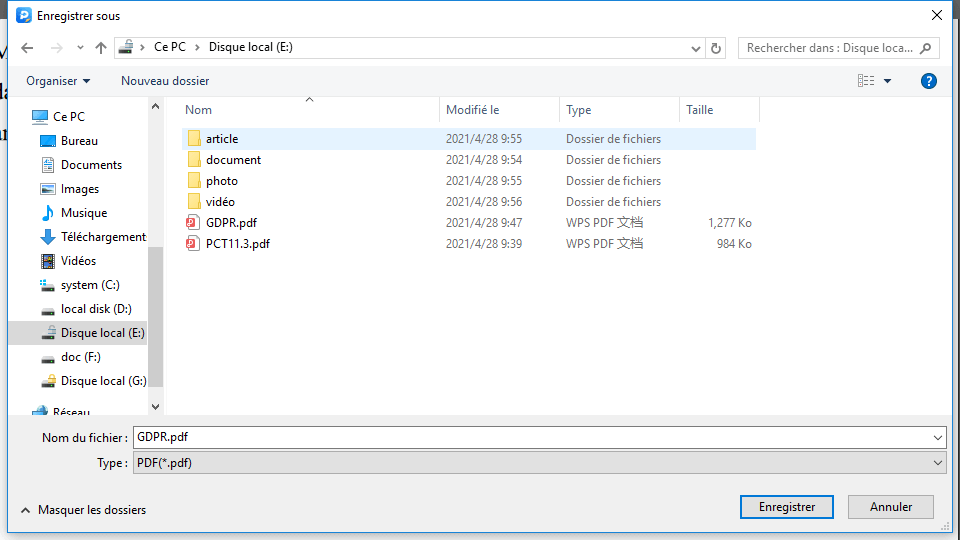
Après trois étapes simples, le PDF compressé a été enregistré sur votre ordinateur. Avec une qualité garantie sur le fichier, vous pouvez facilement envoyer le PDF, ce qui améliore considérablement l'efficacité du travail.
A lire également : >> Meilleur compresseur PDF
Voulez-vous en savoir plus sur les compresseurs PDF sous Windows ? Cet article vous propose de nombreux outils pour vous aider à gérer facilement les fichiers PDF.

Comment réduire la taille d'un PDF sur Mac sans perte de qualité
De nombreuses applications PDF sont disponibles sur Mac. Cette partie présentera deux de ces applications qui peuvent aider à réduire la taille des PDF sur Mac sans perte de qualité.
Outil 1. Aperçu
Votre meilleur choix est de trouver un outil fiable pour compresser la taille du fichier sans influencer la qualité. Si vous avez besoin de compresser un PDF sur Mac, L'aperçu est une bonne solution. L'aperçu est le visualiseur natif d'Apple qui est automatiquement inclus avec la plupart des versions de macOS. Il peut gérer la plupart de vos besoins PDF de base, y compris la réduction de la taille du fichier PDF. Choisissez simplement les options de compression, puis obtenez le PDF de plus petite taille sans perte de qualité.
En tant que logiciel PDF intégré sur Mac, Aperçu est livré avec une excellente interface compacte qui vous permet de faire bien plus que la fonction de compression. Vous pouvez même ajouter des notes aux PDF, afficher et enregistrer des documents PDF et combiner ou déplacer des pages dans un document, répondant ainsi à votre principale exigence d'édition de PDF.

Comment compresser la taille d'un fichier PDF sans perte de qualité ? Ce didacticiel vous apprendra à le faire avec Aperçu.
Étape 1. Ouvrez votre PDF en utilisant Aperçu. Cliquez sur le menu "Fichier" et cliquez sur "Ouvrir" pour télécharger le fichier PDF. Ensuite, déroulez le menu "Fichier" et sélectionnez "Exporter".
Étape 2. Choisissez le sous-menu à côté de "Filtre Quartz" et sélectionnez "Réduire la taille du fichier", et utilisez le menu déroulant à côté de "Format" pour sélectionner "PDF".
Étape 3. Sélectionnez un emplacement où vous souhaitez enregistrer. Cliquez sur le bouton "Enregistrer", et le PDF compressé a été enregistré sur votre Mac.
Outil 2. Foxit PDF Editor
Bien que l'application Aperçu sur Mac puisse effectuer de nombreuses tâches, telles que la compression de PDF, il ne s'agit pas d'un éditeur de PDF professionnel. Outre la réduction de la taille des fichiers PDF, vous devrez parfois modifier, annoter ou convertir les PDF avec une application d'édition plus polyvalente, et Foxit peut être le choix optimal.
Par exemple, Foxit vous propose un ensemble d'outils pour éditer du texte et des images au format PDF. Si vous souhaitez réduire la taille du fichier PDF, il est possible de supprimer toutes les images PDF pour réduire la taille du PDF, et vous pouvez également ajouter de nouvelles images ou du texte au PDF en quelques clics. Il existe de nombreux outils utiles à d'autres fins, telles que l'organisation de pages, l'édition de contenu, la conversion PDF, etc.

Comment réduire la taille d'un fichier PDF sur Mac avec Foxit ? Suivez ces étapes pour le faire.
Étape 1. Ouvrez le PDF que vous souhaitez compresser avec Foxit PDF Editor.
Étape 2. Cliquez sur le bouton "Fichier" et sélectionnez l'option "Optimiseur PDF" dans le menu déroulant.
Étape 3. Sélectionnez l'option "Vérifier l'utilisation de l'espace", prévisualisez la taille de votre fichier PDF et déterminez les éléments que vous souhaitez optimiser.
Étape 4. Cliquez sur le bouton "OK" pour commencer à compresser votre PDF dans un fichier plus petit.
Comment réduire la taille d'un fichier PDF sans perdre en qualité en ligne
Le compresseur PDF en ligne comme Adobe Acrobat convient aux utilisateurs qui souhaitent compresser un ou plusieurs fichiers PDF. Pas besoin d'installation, et vous pouvez compresser votre fichier en ligne. Même sur le site Web, Acrobat garantit toujours la qualité et la sécurité de votre document. La compression PDF en ligne d'Acrobat équilibre la taille de fichier optimisée et la qualité attendue des images, des polices et d'autres contenus de fichiers.
Acrobat est l'un des meilleurs compresseurs PDF avec une fonction d'optimisation de haute qualité pour réduire la taille des fichiers PDF à l'aide de navigateurs Web comme Google Chrome. Faites glisser le PDF dans l'outil en ligne et laissez Acrobat réduire la taille du fichier sans compromettre la qualité. Après l'avoir utilisé pour réduire la taille de vos fichiers PDF volumineux, vous constaterez qu'il est plus simple de travailler avec et de partager.
Comment réduire la taille d'un PDF avec un compresseur PDF en ligne ? Ce tutoriel vous guidera tout au long de cette opération.
Étape 1 . Ouvrez la plateforme en ligne Acrobat. Choisissez l'option "Compresser le PDF".

Étape 2 . Cliquez sur le bouton "Sélectionner un fichier" et choisissez le fichier que vous souhaitez compresser.

Étape 3 . En fonction de vos besoins, choisissez le niveau de compression de fichier souhaité de "faible à élevé" puis cliquez sur le bouton "Compresser". Après le téléchargement, Acrobat réduit automatiquement la taille du fichier PDF.

Étape 4. Téléchargez le fichier PDF compressé ou connectez-vous pour le partager.
Conclusion
Bien que de nombreux éditeurs PDF puissent vous aider à réduire la taille d'un PDF, tous ne peuvent pas conserver la qualité d'origine de votre fichier. Comment réduire la taille du fichier pdf sans perdre en qualité sur différentes plateformes ?
Il est conseillé d'utiliser EaseUS PDF Editor pour Windows et Aperçu pour Mac en fonction de vos besoins. Si vous avez seulement besoin d'un service en ligne, Adobe Acrobat sera un avantage magnifique. Cet article vous propose également de nombreux didacticiels détaillés qui peuvent vous guider dans la compression efficace des PDF. Suivez-les pour compresser la taille du fichier PDF maintenant.
FAQ sur la compression des fichiers PDF
Existe-t-il un problème non résolu lié à la réduction de la taille du fichier PDF sur votre appareil ? Ces FAQ peuvent vous aider.
1. Comment réduire la taille en Mo d'un fichier PDF ?
Si vous souhaitez réduire la taille du PDF sans perdre en qualité, EaseUS PDF Editor peut vous aider. Suivez ces étapes pour compresser votre PDF maintenant.
- Étape 1. Ouvrez le fichier PDF que vous souhaitez compresser avec EaseUS PDF Editor.
- Étape 2. Il y a une option "Compresser" dans la barre d'outils supérieure. Cliquez dessus et sélectionnez "Réduire la taille du fichier" dans le menu déroulant.
- Étape 3. Choisissez un dossier pour enregistrer le fichier PDF compressé, puis cliquez sur le bouton "Enregistrer" pour commencer à le compresser.
2. Comment compresser un PDF sur Mac gratuitement ?
Vous pouvez utiliser Foxit PDF Editor pour le faire sur Mac. Mais comment Foxit compresse-t-il le PDF ? Ce tutoriel vous le dira.
- Étape 1. Lancez Foxit PDF Editor sur votre Mac et importez le fichier PDF que vous souhaitez compresser.
- Étape 2. Cliquez sur "Fichier" > "Optimiseur PDF" pour réduire la taille du fichier PDF.
- Étape 3. Après avoir ajusté tous les paramètres, cliquez sur le bouton "OK" pour réduire la taille de votre PDF.
3. Comment réduire la taille du fichier PDF en ligne ?
- Étape 1. Accédez à la page du compresseur en ligne SodaPDF.
- Étape 2. Cliquez sur le bouton "CHOISIR LE FICHIER" pour télécharger le PDF sur son serveur.
- Étape 3. Cet outil en ligne vous propose deux options : Compression régulière ou Compression élevée. Sélectionnez n'importe qui pour continuer.
- Étape 4. Appuyez sur le bouton "TÉLÉCHARGER LE FICHIER" pour enregistrer le PDF compressé sur votre ordinateur.
À propos de l'auteur
Lionel est passionné de technologie informatique, il fait partie de l'équipe EaseUS depuis 8 ans, spécialisé dans le domaine de la récupération de données, de la gestion de partition, de la sauvegarde de données.







![[2025] Les 10 Meilleurs Convertisseurs PDF sur Windows/Mac/En ligne](/images/pdf-editor/en/related-articles/10.jpg)
